Как исправить функцию «поднятие для пробуждения» (Raise to Wake) на Galaxy Watch 4 и 5
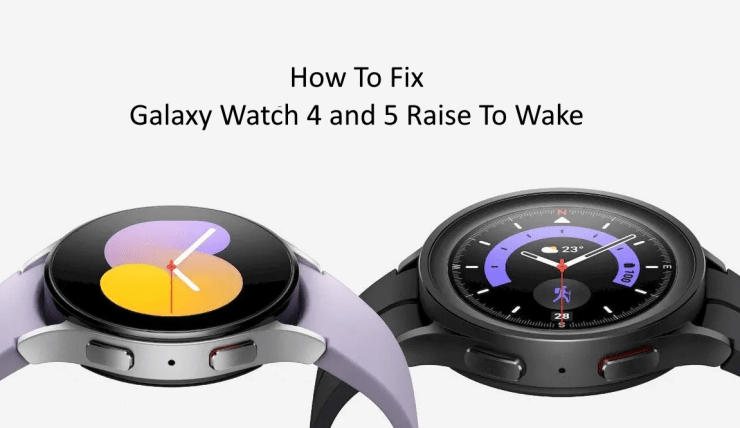
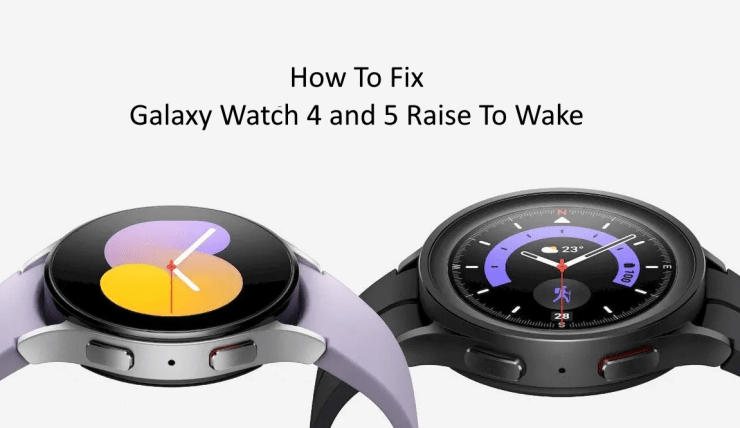
Кратко: если экран Galaxy Watch 4 или 5 не включается при поднятии руки, проверьте посадку часов на запястье, настройки жестов и обновления ПО; при необходимости выполните сброс или обратитесь в поддержку. В статье пошагово описаны диагностика, способы устранения и критерии приёмки.
Что это за функция и почему она важна
Функция «поднятие для пробуждения» (Raise to Wake) автоматически включает экран часов при подъёме запястья. Это удобно для быстрого просмотра времени и уведомлений без нажатия кнопок. Коротко: датчики движения регистрируют жест, система решает, включать ли экран.
Определение: датчик движения — устройство, которое фиксирует поворот/ускорение и передаёт событие системе для запуска экранного пробуждения.
Почему функция может перестать работать
- Неправильная посадка часов: слишком свободно или слишком плотно.
- Отключённый жест пробуждения в настройках.
- Режимы энергосбережения, «Не беспокоить» или «Театр» мешают пробуждению экрана.
- Устаревшее ПО watch или приложения на телефоне, управляющие настройками.
- Проблемы датчиков (механические повреждения, вода, пыль) или аппаратный сбой.
- Сторонние приложения, влияющие на управление экраном.
Основные способы исправить проблему
Ниже — упорядоченный набор действий: выполните их по порядку и проверьте, работает ли функция после каждого шага.
1. Отрегулируйте посадку часов на запястье
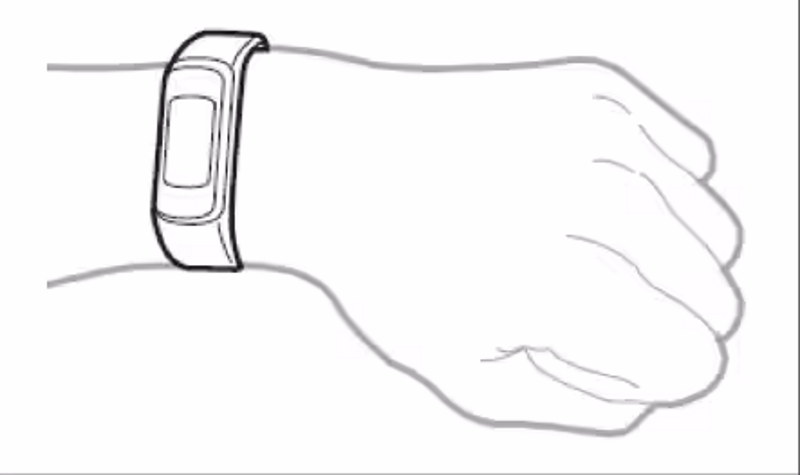
Жесты контролируются акселерометром и гироскопом. Если часы болтаются, датчики могут не распознать подъём. Убедитесь, что:
- ремешок не слишком свободен и не пережимает запястье;
- корпус часов плотно прилегает, но не причиняет дискомфорта;
- часы расположены так, как вы обычно их носите при повседневных жестах.
Проверьте поведение: медленно поднимите руку, имитируя обычный жест — экран должен включиться.
2. Обновите ПО часов и приложения Galaxy Wearable
Регулярные обновления устраняют баги и улучшают работу датчиков.
- Откройте приложение Galaxy Wearable на смартфоне.
- Нажмите «О часах» (About Watch).
- Выберите «Программное обеспечение» → «Обновление ПО» и установите доступные обновления.
После обновления перезагрузите часы и проверьте функцию.
3. Включите или проверьте настройку «Жест пробуждения» (Wake-up gesture)
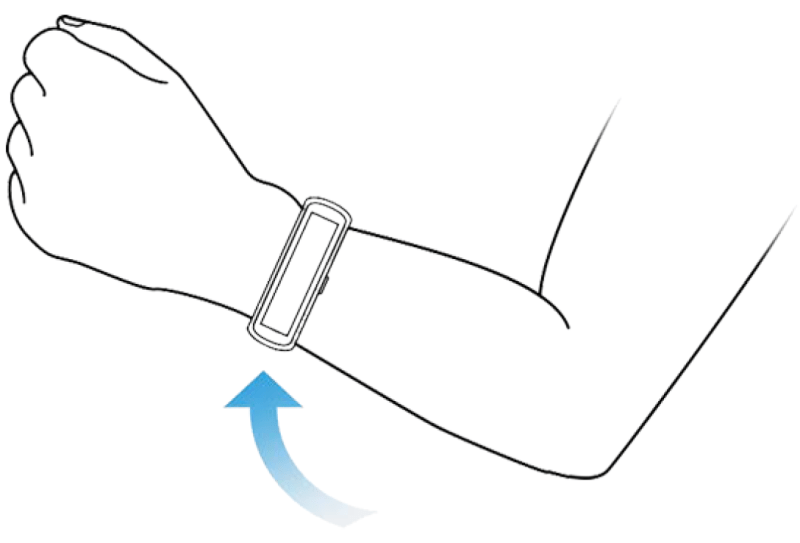
Пошагово:
- Откройте приложение Galaxy Wearable на смартфоне.
- Перейдите в «Настройки» → «Дополнительные функции» → «Движения».
- Включите опцию «Жест пробуждения».
Важно: иногда перевод меню в прошивке может отличаться: ищите пункты с упоминанием «жест», «движение», «пробуждение».
4. Проверка системных режимов и экономии энергии
- Отключите «Режим энергосбережения» и «Театр/Не беспокоить», чтобы исключить их влияние.
- Убедитесь, что на часах не включён режим постоянного сна экрана (Always On Display) в состоянии, конфликтующем с поднятием.
5. Перезагрузите и при необходимости выполните сброс к заводским настройкам
Перезагрузка часто устраняет временные сбои. Если перезагрузка не помогла:
- Откройте Galaxy Wearable → «Общие» → «Сброс» и выполните фабричный сброс.
Внимание: перед сбросом создайте резервную копию данных и убедитесь, что вы помните пароль аккаунта Samsung.
6. Проверьте физическое состояние часов
- Осмотрите корпус и датчики на предмет повреждений и загрязнений.
- Если часы подвергались сильному удару или погружению в воду вне допустимых условий, датчики могли выйти из строя.
7. Обновите/удалите сторонние приложения, влияющие на жесты
Некоторые приложения для управления жестами или экономии батареи могут изменять поведение пробуждения. Попробуйте отключить или удалить такие приложения и проверить работу функции.
8. Обратитесь в поддержку, если ничего не помогает

Если вы выполнили все шаги и функция не работает, обратитесь в техподдержку Samsung или в авторизованный сервисный центр. Это особенно важно при признаках аппаратного повреждения.
Дополнительные проверки и диагностический чек-лист
- Проверьте, включена ли синхронизация с телефоном и есть ли разрешения у приложения Wearable.
- Измените циферблат на стандартный и проверьте работу функции (иногда кастомные циферблаты влияют на управление энергопотреблением).
- Попробуйте временно снять часы и надеть их на другую руку — поведение датчиков может отличаться.
- Проверьте уровень заряда батареи: при критически низком уровне некоторые функции отключаются.
Методика устранения неполадок — быстрый алгоритм
flowchart TD
A[Проблема: не работает поднятие для пробуждения] --> B{Часы правильно надеты?}
B -- Нет --> C[Отрегулировать ремешок и повторить тест]
B -- Да --> D{Жест пробуждения включён?}
D -- Нет --> E[Включить настройку в Wearable]
D -- Да --> F{Обновления установлены?}
F -- Нет --> G[Обновить ПО часов и приложения]
F -- Да --> H{Есть режим экономии/театр/ДН?
}
H -- Да --> I[Отключить режимы и проверить]
H -- Нет --> J{Пробовали перезагрузку/сброс?}
J -- Нет --> K[Перезагрузить, затем сброс к заводским]
J -- Да --> L[Обратиться в сервис]Критерии приёмки (как понять, что проблема решена)
- Экран включается при обычном подъёме руки в 9 из 10 попыток.
- Функция работает после перезагрузки и обновлений без дополнительных манипуляций.
- При установленных стандартных настройках «Жест пробуждения» остаётся включённым и не сбрасывается самостоятельно.
Тест: выполните 10 последовательных подъёмов руки в обычном темпе — не имитируйте резких движений.
Когда это не сработает — типичные исключения
- Механическое повреждение датчиков или корпуса после удара.
- Проникновение влаги сверх допустимого уровня (например, после глубинного погружения).
- Физические препятствия между кожей и датчиками (грязь, толстый защитный чехол).
В этих случаях программные методы помощи ограничены — потребуется сервисный ремонт.
Контрольные списки по ролям
Пользователь:
- Проверить посадку ремешка.
- Включить «Жест пробуждения» в приложении Wearable.
- Перезагрузить часы и телефон.
- Обновить ПО часов и приложения.
- Если не помогает, сделать резервную копию и выполнить сброс.
ИТ-администратор / корпоративный пользователь:
- Убедиться, что политика MDM не блокирует функциональность сглаживания жестов.
- Проверить совместимость версии Wearable с корпоративным ПО.
Мастер в сервисном центре:
- Проверить работу датчиков в диагностическом режиме.
- Проверить наличие физических повреждений и загрязнений.
- Сообщить клиенту о возможной замене компонентов.
Факто-бокс — что проверить в первую очередь
- Посадка ремешка: слишком свободно → высокая вероятность ошибки.
- Настройка «Жест пробуждения»: отключена → функция не работает.
- Режим энергосбережения/Театр/ДН: включён → экран не будет реагировать.
- Обновления ПО: актуальность влияет на стабильность работы.
Советы по сохранению батареи без отключения функции
- Используйте автоматическое управление яркостью.
- Отключайте ненужные уведомления для уменьшения переключений экрана.
- Не используйте агрессивные оптимизаторы батареи, которые закрывают системные сервисы.
Заключение
Функция «поднятие для пробуждения» в Galaxy Watch 4 и 5 удобна, но зависит от посадки часов, системных настроек и состояния датчиков. Простые шаги — проверка посадки, включение жеста, обновление ПО и перезагрузка — решают большинство проблем. При подозрении на аппаратный дефект обратитесь в авторизованный сервис.
Если вы решили проблему — расскажите, что помогло, в комментариях. Это поможет другим пользователям быстрее найти решение.
Важно: перед сбросом сделайте резервную копию данных и убедитесь, что знаете учётные данные Samsung для повторной привязки.
Похожие материалы

Троян Herodotus: как он работает и как защититься

Включить новое меню «Пуск» в Windows 11

Панель полей сводной таблицы в Excel — руководство

Включить новое меню «Пуск» в Windows 11

Дубликаты Диспетчера задач в Windows 11 — как исправить
